在 Windows 11 22635.3640 文件管理器中启用新筛选选项的方法
来源:xitongzhushou.com
时间:2024-11-21 11:41:17 178浏览 收藏
从现在开始,努力学习吧!本文《在 Windows 11 22635.3640 文件管理器中启用新筛选选项的方法》主要讲解了等等相关知识点,我会在golang学习网中持续更新相关的系列文章,欢迎大家关注并积极留言建议。下面就先一起来看一下本篇正文内容吧,希望能帮到你!
PHP中文网消息,微软最新发布的 Windows 11 测试版本里藏了个新功能哦!现在在文件管理器里可以加个过滤器,可以选最近用过的文件、收藏夹还有共享文件啦!
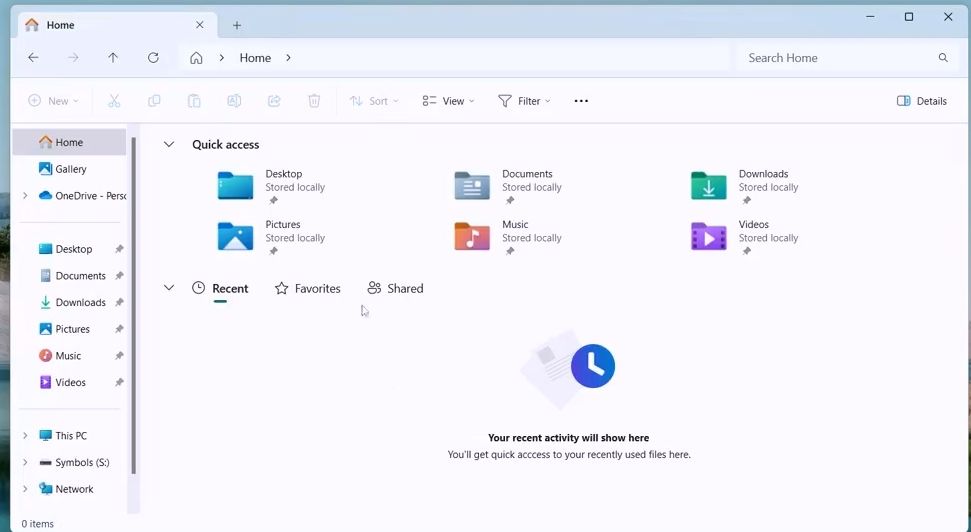
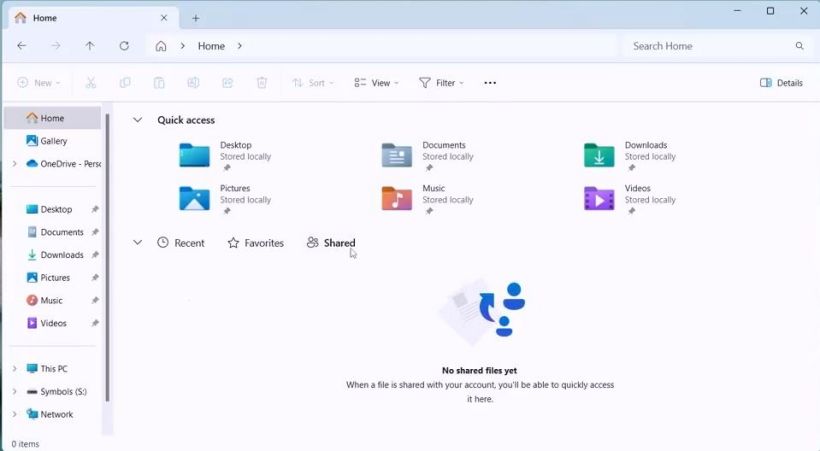
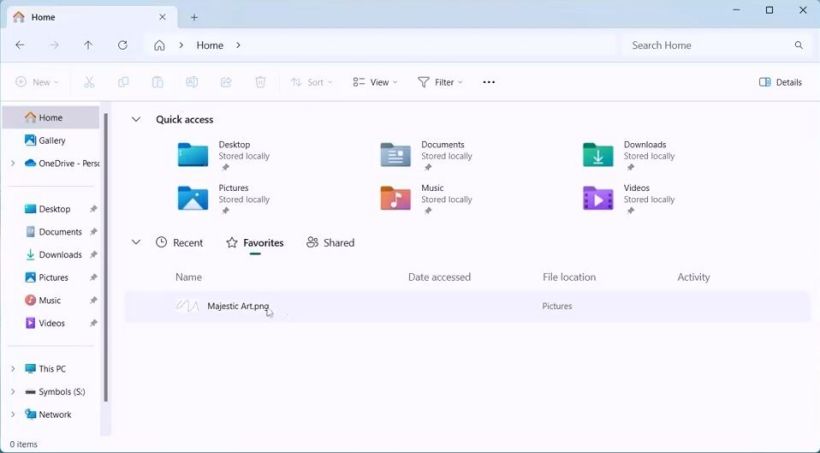
PHP中文网附上三个过滤选项如下:
Recent(近期文件):可以快速访问用户近期使用过的文件
Favorite(收藏夹):显示用户收藏的文件
Shared(共享文件):显示用户通过其账号分享的文件。
PHP中文网附上操作步骤如下:
1. 安装 Windows 11 Build 22635.3640 预览版更新。
2. 从PHP中文网下载 Vivetool 工具,然后解压缩到任意文件夹,但需要记住该文件夹路径。
3. 按下 Win 键(或者使用鼠标)打开开始菜单,输入“cmd”,然后选择“以管理员权限”打开命令提示符。
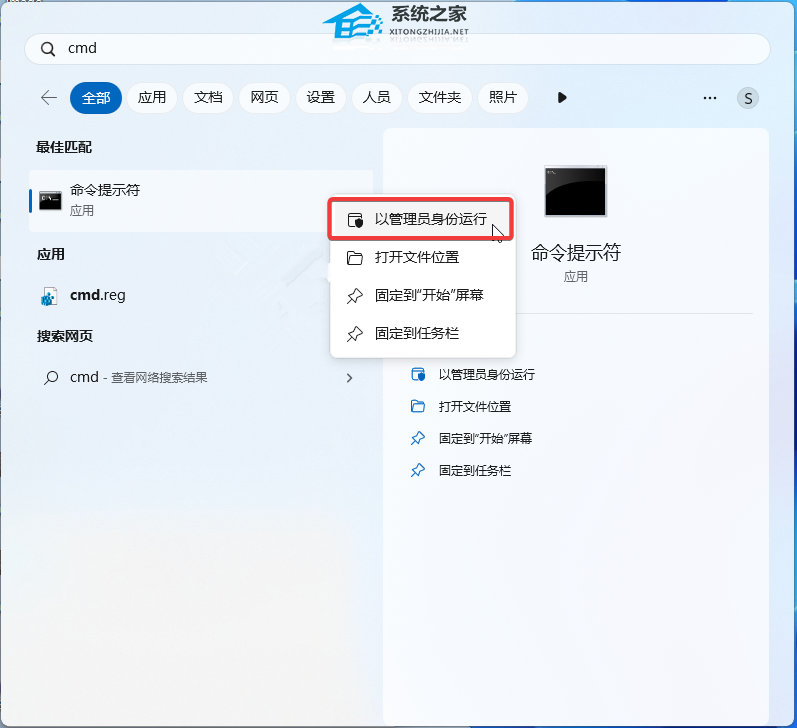
4. 使用 cd 命令跳转到 ViveTool 文件夹,例如“cd C:\Program Files (x86)\ViVeTool-v0.3.2”。
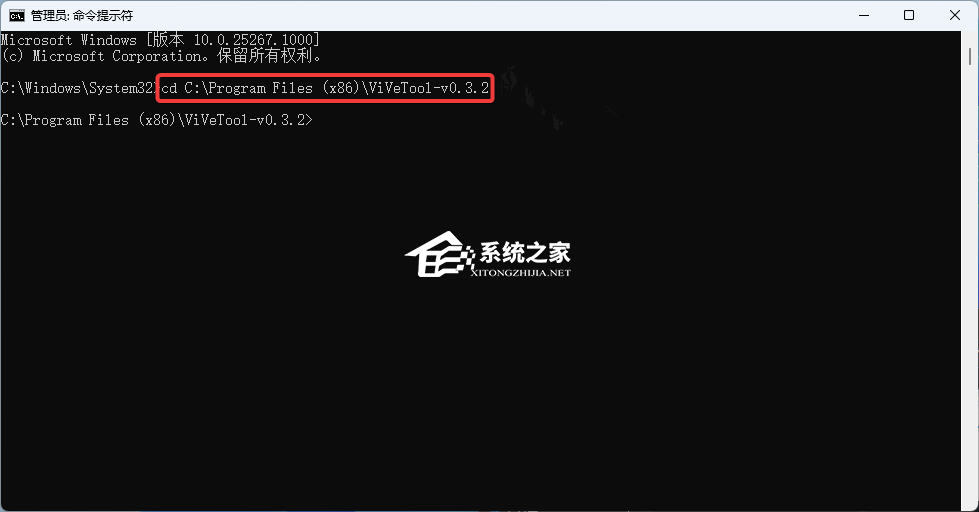
5. 然后输入 vivetool /enable /id:45130483,按下回车键。
6. 重启设备。
今天关于《在 Windows 11 22635.3640 文件管理器中启用新筛选选项的方法》的内容介绍就到此结束,如果有什么疑问或者建议,可以在golang学习网公众号下多多回复交流;文中若有不正之处,也希望回复留言以告知!
-
501 收藏
-
501 收藏
-
501 收藏
-
501 收藏
-
501 收藏
-
182 收藏
-
327 收藏
-
466 收藏
-
168 收藏
-
119 收藏
-
136 收藏
-
489 收藏
-
454 收藏
-
201 收藏
-
423 收藏
-
140 收藏
-
137 收藏
-

- 前端进阶之JavaScript设计模式
- 设计模式是开发人员在软件开发过程中面临一般问题时的解决方案,代表了最佳的实践。本课程的主打内容包括JS常见设计模式以及具体应用场景,打造一站式知识长龙服务,适合有JS基础的同学学习。
- 立即学习 543次学习
-

- GO语言核心编程课程
- 本课程采用真实案例,全面具体可落地,从理论到实践,一步一步将GO核心编程技术、编程思想、底层实现融会贯通,使学习者贴近时代脉搏,做IT互联网时代的弄潮儿。
- 立即学习 516次学习
-

- 简单聊聊mysql8与网络通信
- 如有问题加微信:Le-studyg;在课程中,我们将首先介绍MySQL8的新特性,包括性能优化、安全增强、新数据类型等,帮助学生快速熟悉MySQL8的最新功能。接着,我们将深入解析MySQL的网络通信机制,包括协议、连接管理、数据传输等,让
- 立即学习 500次学习
-

- JavaScript正则表达式基础与实战
- 在任何一门编程语言中,正则表达式,都是一项重要的知识,它提供了高效的字符串匹配与捕获机制,可以极大的简化程序设计。
- 立即学习 487次学习
-

- 从零制作响应式网站—Grid布局
- 本系列教程将展示从零制作一个假想的网络科技公司官网,分为导航,轮播,关于我们,成功案例,服务流程,团队介绍,数据部分,公司动态,底部信息等内容区块。网站整体采用CSSGrid布局,支持响应式,有流畅过渡和展现动画。
- 立即学习 485次学习
